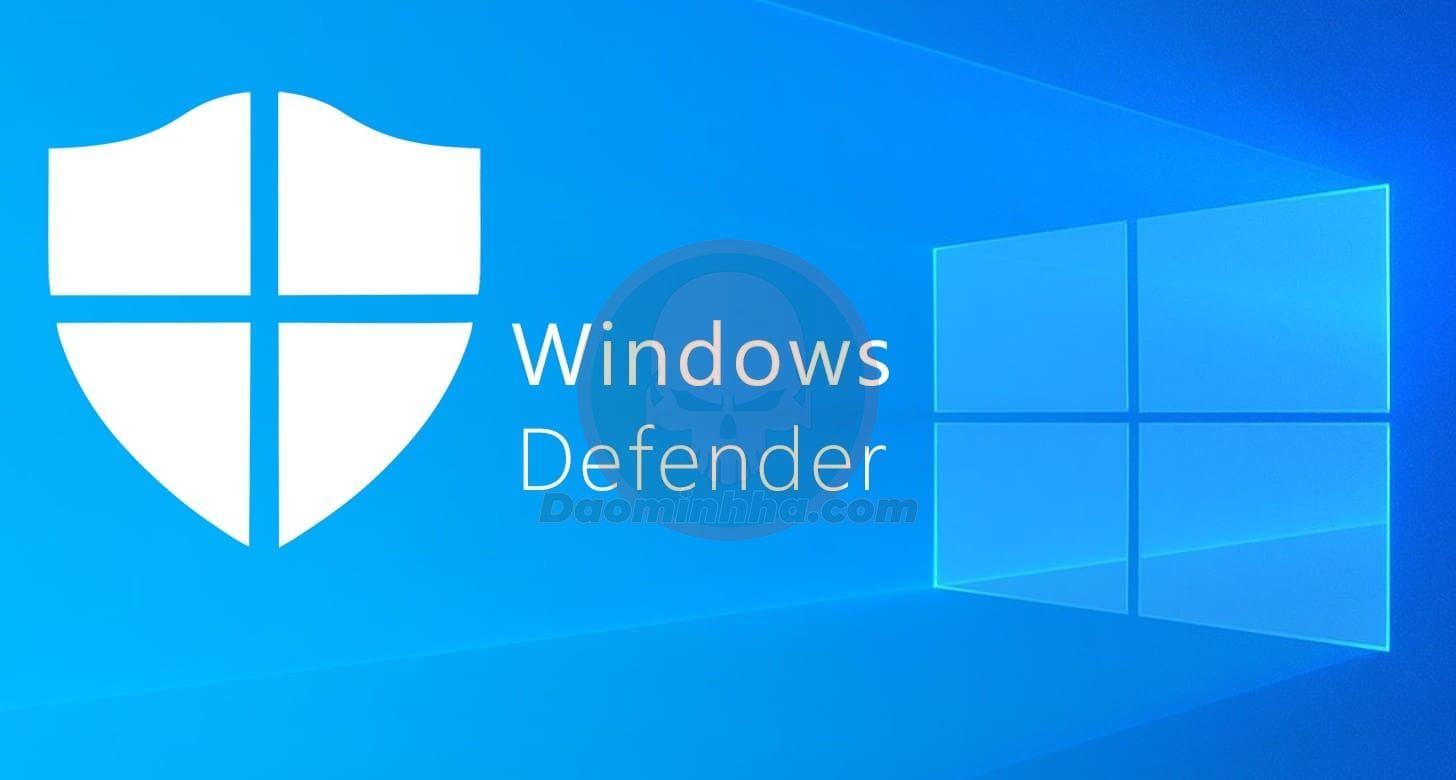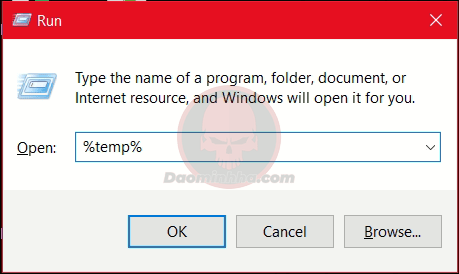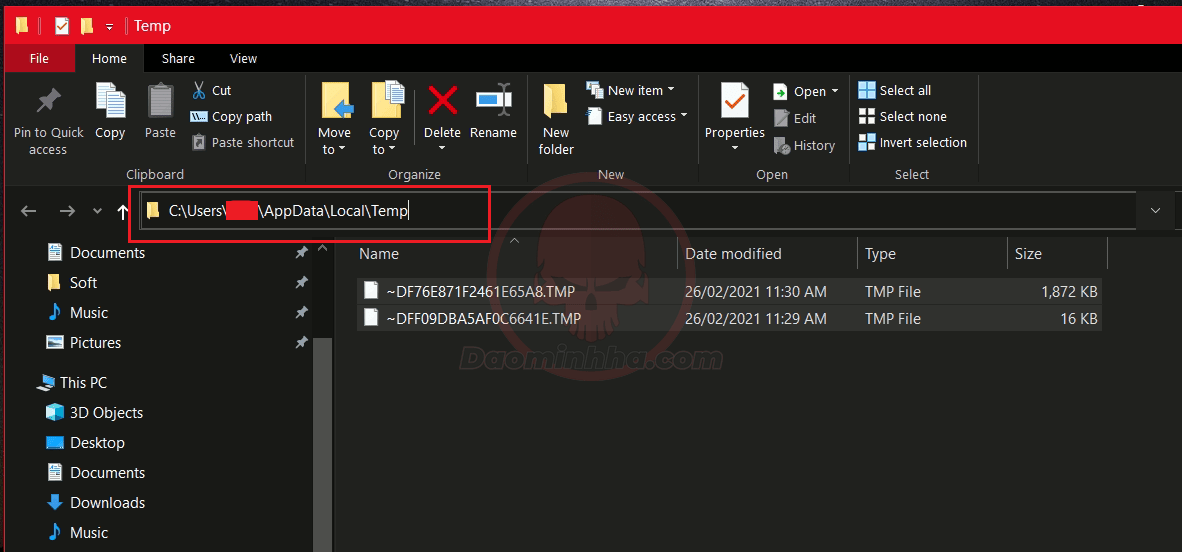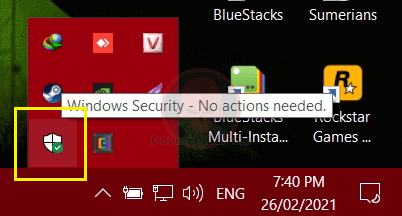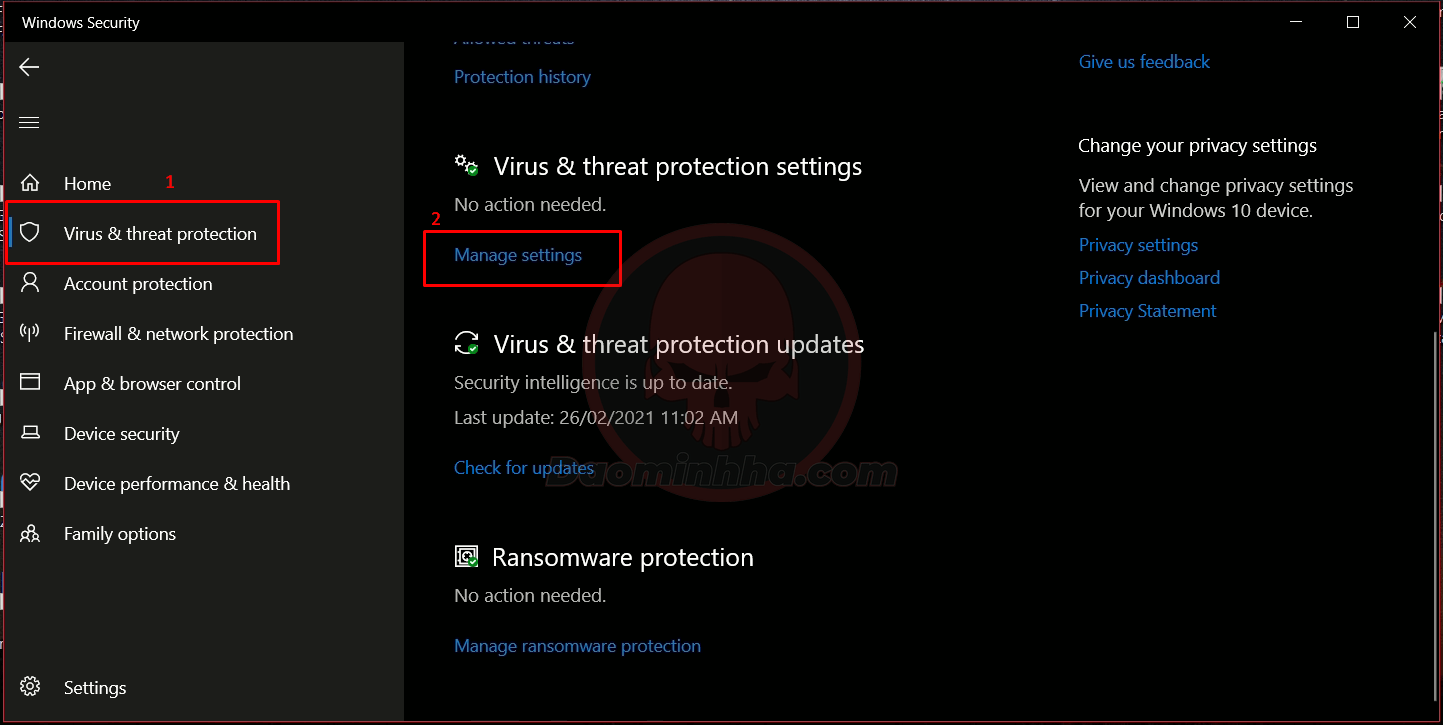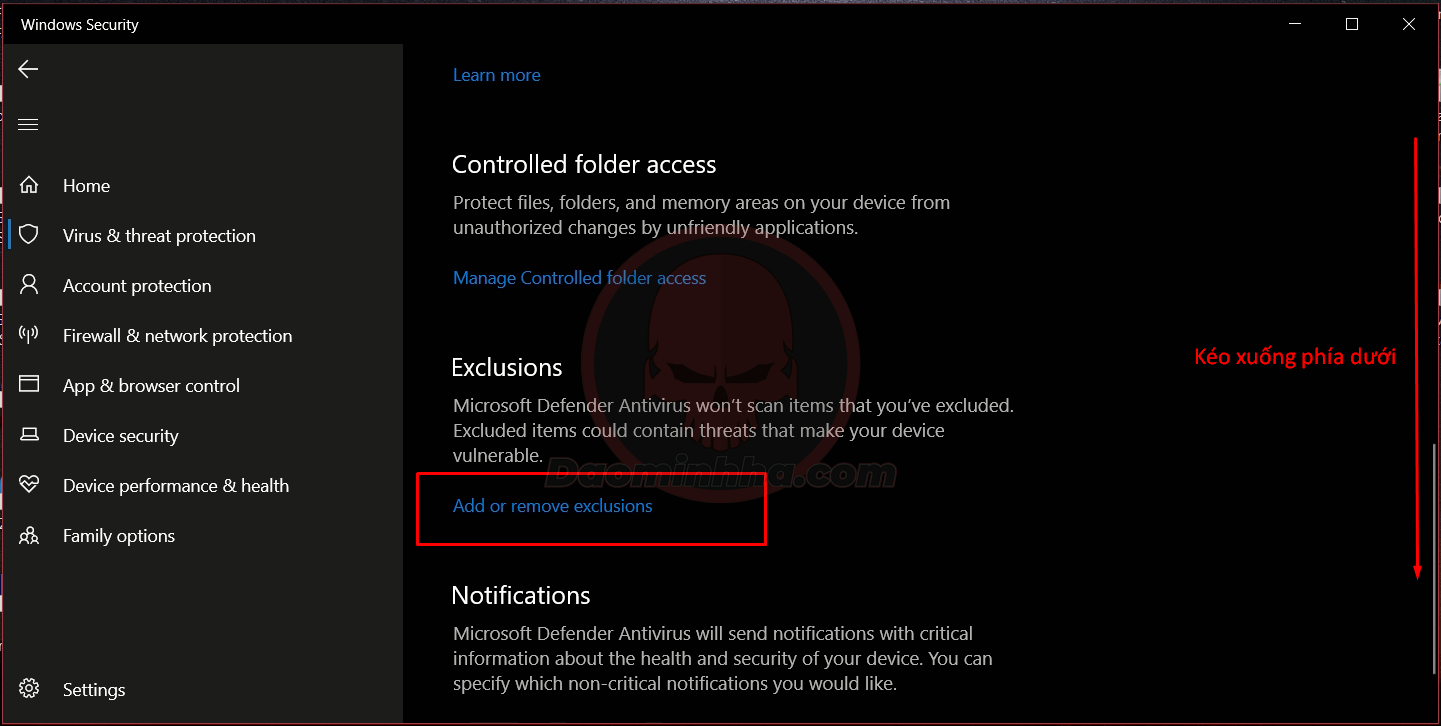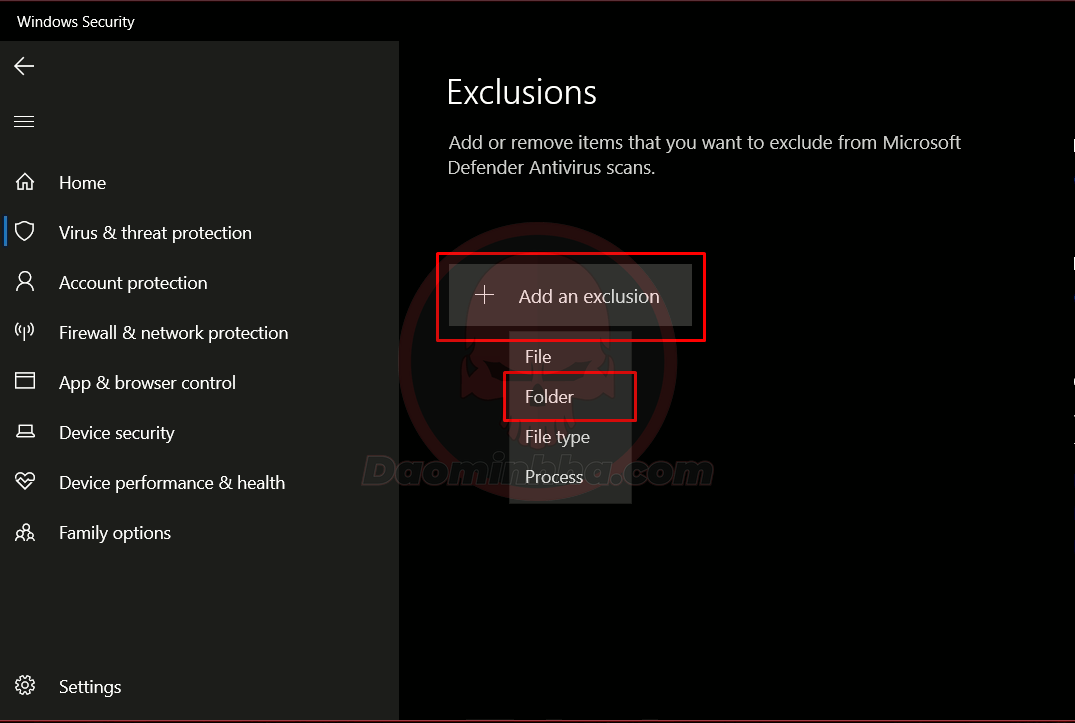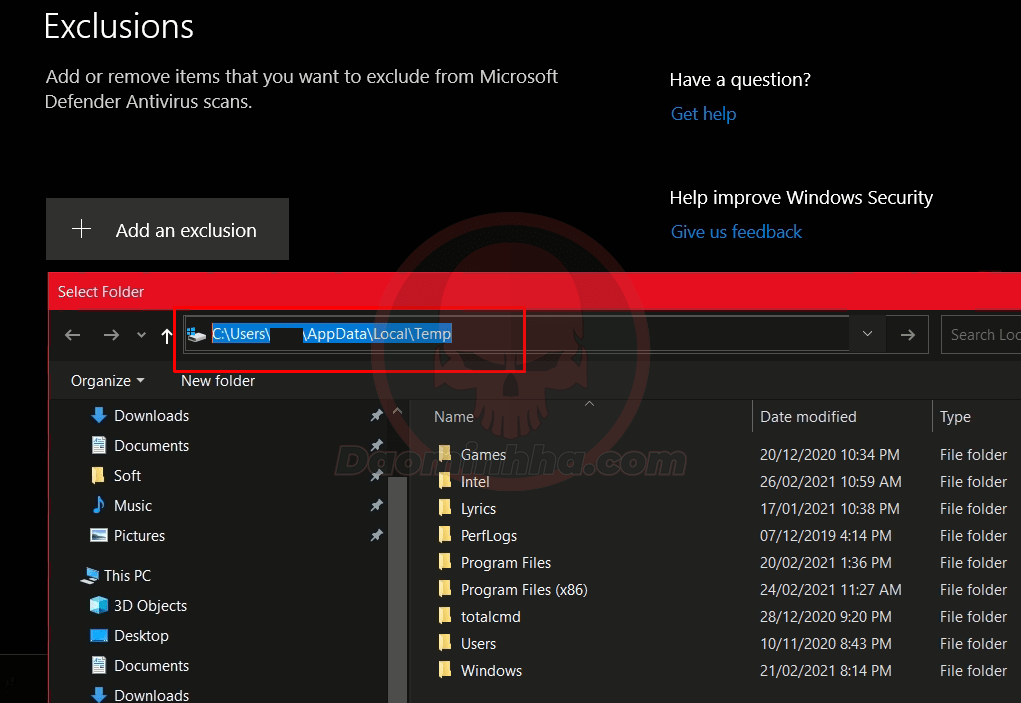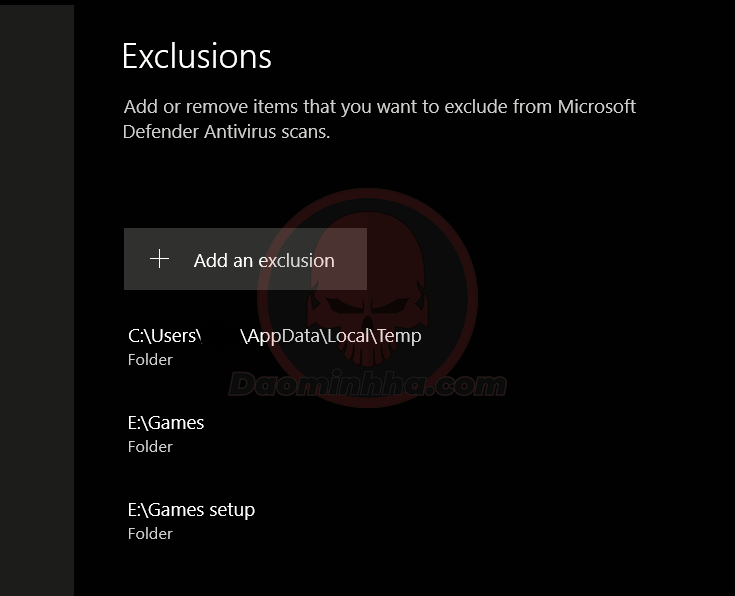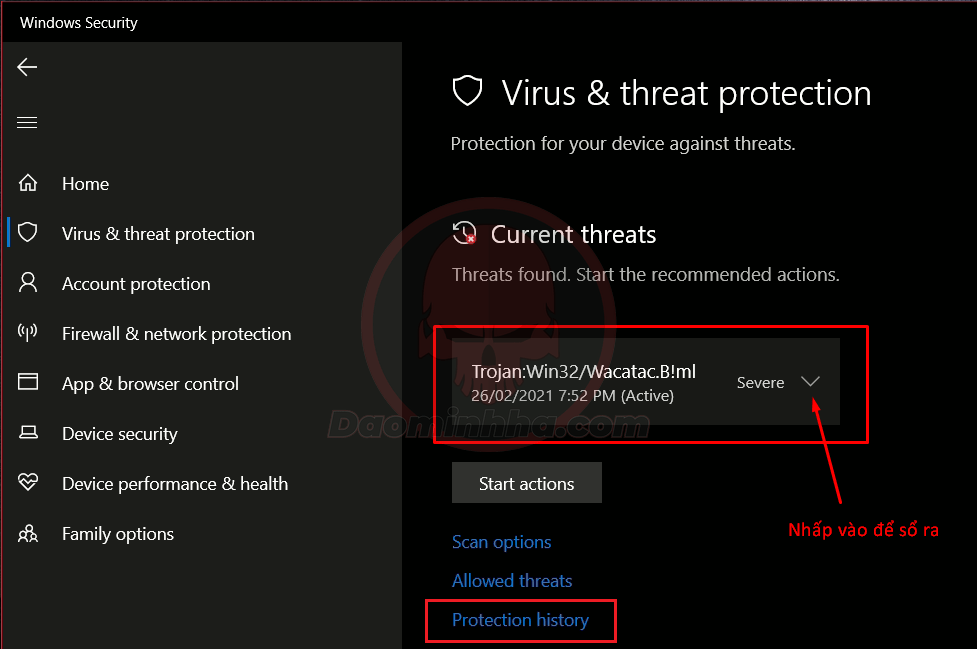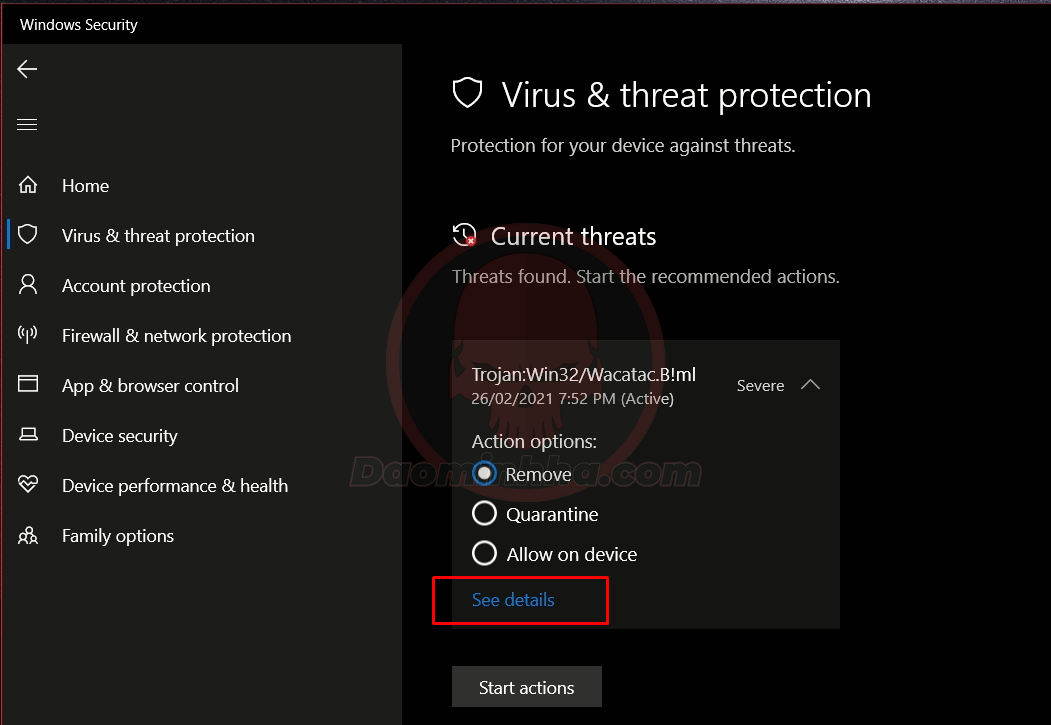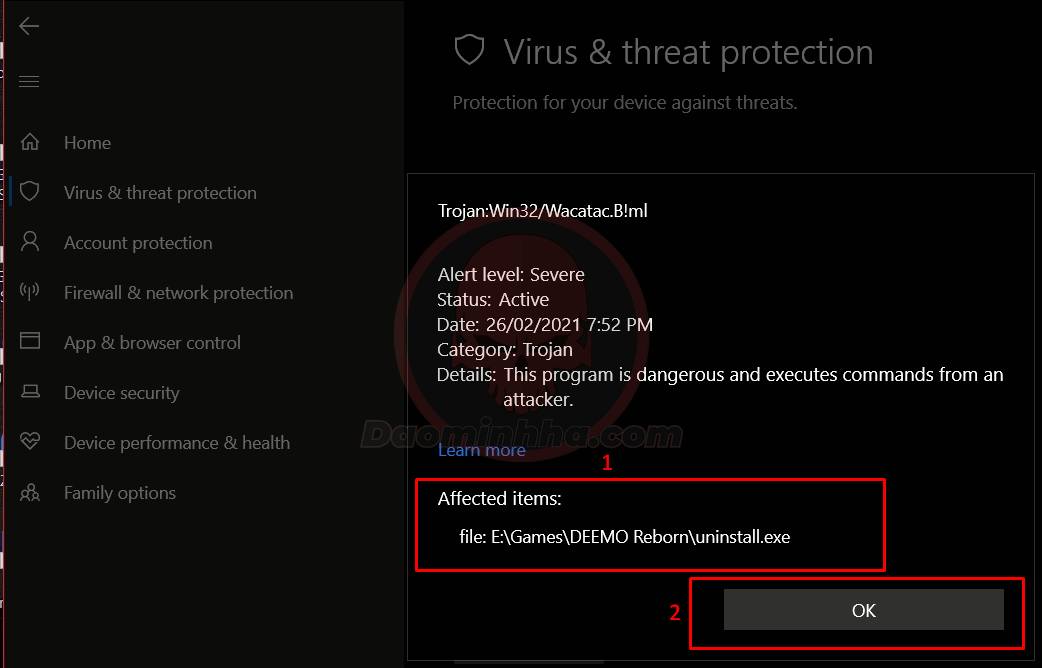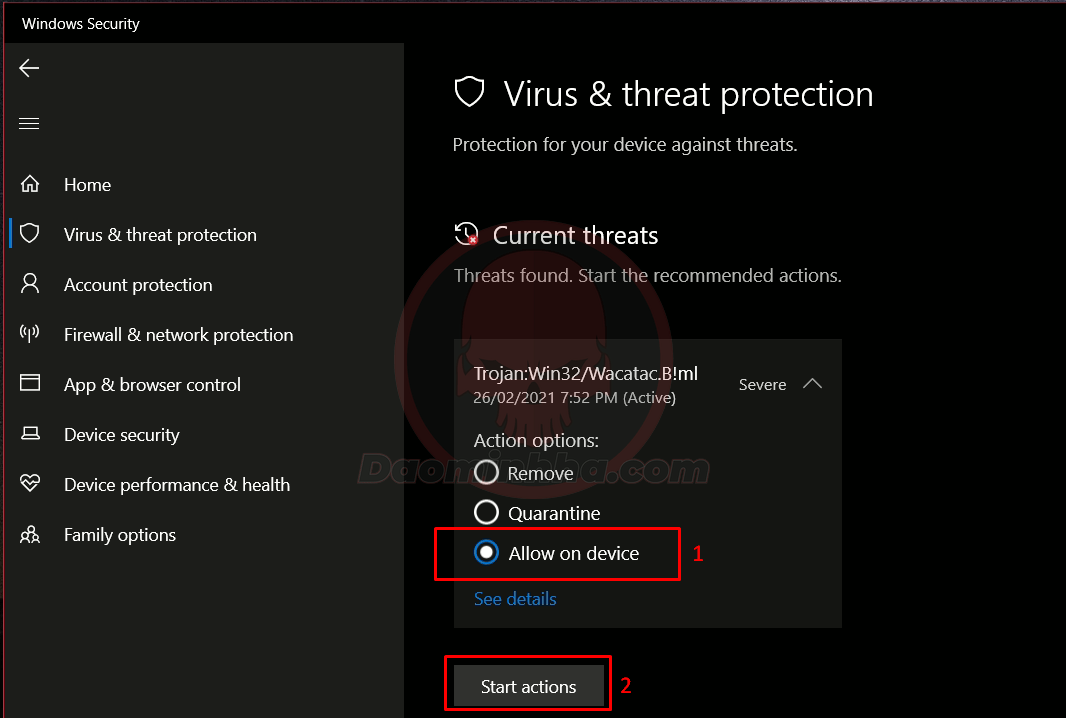Sơ lược Windows Defender
Windows Defender là gì?
Windows Defender có tiền thân là Microsoft Security Essentials (2009), Microsoft Security Essentials (MSE) là một phần mềm chống virus với chức năng bảo vệ máy tính khỏi nhiều loại phần mềm độc hại chẳng hạn như virus máy tính, phần mềm gián điệp (spyware), rootkit và trojan. Các phiên bản trước 4.5 của MSE tương thích với các hệ điều hành Windows XP, Windows Vista và Windows 7, nhưng không chạy được trên Windows 8. Đến Windows 8 – 8.1, phần mềm này được Microsoft chỉnh sửa và thay đổi khá nhiều, được tích hợp vào Windows, và đổi tên thành Windows Defender. Windows Defender có những thế mạnh của riêng nó như cơ chế chống Wannacry, Trojan, Malware v.vv.. và đáng chú ý nhất là tính năng quét thời gian thực Real-time Protection.
Nguyên nhân và mục đích của bài Hướng dẫn.
Vì Windows Defender được cài thẳng vào máy tính của các bạn khi các bạn cài đặt Windows từ bộ cài gốc, nên nó khá tiện lợi, và được AE trong Group Daominhha.com – Hỗ Trợ Nhau Cài Đặt Game hầu như sử dụng toàn phần. Quan trọng ở Windows Defender là nó còn khả năng cập nhật cũng rất lợi hại, tuy chưa thể nói là mạnh chưa bằng ai nhưng cũng có thể nói là NẾU CÁC BẠN DÙNG THÌ CÁC BẠN YÊN TÂM. Nhưng chính cái yên tâm này lại vô tình làm ảnh hưởng đến cảm nhận trải nghiệm các Game crack từ Web Daominhha.com.
Tại sao các crack game lại bị Windows Defender cô lập (quarantine) và xóa bỏ nó?. Vì phương pháp crack của các Team crack Game dùng nó tương tự như các bạn code 1 con malware, nên các file crack này thường là mục tiêu của Windows Defender và các trình diệt Virus khác. Không chỉ có Game không mà còn có các phần mềm và ứng dụng dùng crack, patch, crack v.vv… cũng chịu chung số phận. Buộc lòng chúng ta phải tìm cách tắt nó đi, mà tắt nó đi thì lấy gì bảo vệ máy tính của các bạn. Cài đặt và crack xong các bạn mở lại ư, chắc Real-time Protection sẽ để yên cho các file này lắm. Cho nên hôm nay, mình xin làm 1 bài viết để hướng dẫn các bạn cách để có thể tận dụng trình diệt virus Windows Defender mà vẫn có thể trải nghiệm từ Web của chúng mình nhe.
Hôm nay mình sẽ hướng dẫn các bạn cách để sống chung với Windows Defender, các cách này là do trong quá trình Support hỗ trợ các bạn nên mình rút ra được. *Lưu ý: Các cách mình sắp hướng dẫn dưới đây, nếu các bạn tin tưởng ở đội ngũ Team mình thì các bạn hãy đọc tiếp nhe, còn không thì các bạn bỏ qua dùm mình.
Video Hướng dẫn kiểm soát Windows Defender

Tạo các ngoại lệ (Exclusions)
Ngoại lệ (Exclusions) là gì?
Trong các trình diệt Virus hiện nay đều có 1 nơi gọi là ngoại lệ (Exclusion), để chúng ta có thể thêm File/Folder có nguy cơ chứa hay các File/Folder code độc hại mà chúng ta đang nghiên cứu hay học tập – vào các chương trình diệt virus này. Để các trình diệt virus này sẽ bỏ qua không quét các File/Folder mà chúng ta đã chỉ định và nhất là tính năng quét thời gian thực Real-time Protection sẽ không dòm ngó đến các nơi này. Đó, hôm nay mình sẽ hướng dẫn các bạn tận dụng tính năng này – Tạo các ngoại lệ (Exclusions) – để chúng ta có thể cài đặt Game 1 cách an toàn, ko bị cô lập (quarantine) và xóa bỏ các file crack.
Các Đường dẫn – Thư mục để tạo Ngoại lệ.
Đầu tiên, thông thường khi mình tải Game từ web về máy tính thì mình sẽ làm như sau
- Chủ động chỉ định nơi tải về.
- Đường dẫn càng ngắn càng tốt.
- Tên thư mục nên đặt ngắn, không dấu.
- Ví dụ: E:\Games Setup
Kế đến là thư mục cài Game, nơi này sẽ là nơi mình cài đặt tất cả các Game mình tải về, và mình cũng sẽ làm như trên.
- Ví dụ: E:\Games
Còn 1 thư mục nữa cũng quan trọng không kém đó chính thư mục Temp của Windows, vì nơi này là nơi các file tạm khi tải, khi cài đặt. Để lấy được đường dẫn này của thư mục này, các bạn làm như sau:
- Các bạn bấm tổ hợp phím Windows + R.
- Gõ %temp% > Ấn Enter.
- Thư mục Temp của Windows hiện ra, bạn copy đường dẫn trên thanh địa chỉ lại nhé
Cách tạo các ngoại lệ (Exclusions).
- Các bạn rê chuột xuống bên gốc bên phải thanh Taskbar – chỗ Notification Area Icons, tìm Windows Defender biểu tượng hình cái khiên trắng.
- Nhấp đúp vào biểu tượng đó để hộp Windows Security xuất hiện.
- Các bạn nhấp biểu tượng hình cái khiên hoặc Tab Virus & Threat Protection.
- Mục Virus & Threat Protection setting chọn Manage settings.
- Mục Manage settings mở ra, các bạn kéo xuống tìm dòng Exclusions, chọn Add or Remove exclusions.
- Ở mục Exclusions, các bạn chọn Add an exclusions > Folder
- Đến bước này, các bạn thêm lần lượt các Folder –E:\Games Setup, E:\Games- mà đã nêu ở trên “Các Đường dẫn – Thư mục để tạo Ngoại lệ”
- Đối với thư mục Temp của Windows, thì sao khi các bạn copy đường dẫn của thư mục %temp% ở trên, thì các bạn dán vào thanh địa chỉ của phần Select Folder của hộp thoại Add an exclusions, rồi Enter, kế đến là bấm Select Folder.
Kết quả ta sẽ được như hình dưới đây và chúng ta sẽ không còn lo việc bị Windows Defender quét vào những thư mục mà bạn chỉ định nữa. Ngày cả khi, các bạn cho quét Full Scan trên phần mềm, thì Windows Defender cũng sẽ ko quét và Real-time Protection cũng sẽ ko làm gì đến 3 thư mục này. Cách này chúng ta chỉ cần làm 1 lần và mãi mãi sẽ không bao giờ bị Windows Defender chặn File và việc cài đặt hay chép Active cũng được thực hiện 1 cách dễ dàng hơn.
Cách phục hồi File bị Windows Defender chặn
Nhưng sẽ có trường hợp khi chúng ta tạo ổ đĩa ảo thì sao hoặc những file nằm ngoài những thư mục tạo ngoại lệ ở trên thì sao. Đây, mình sẽ hướng dẫn luôn các bạn nhe. Ở cách này, các bạn lưu ý dùm mình là LÀM ĐÚNG THAO TÁC MÌNH HƯỚNG DẪN, vì làm sai các bạn sẽ vô tình phục hồi nhầm Virus, Trojan, Maleware hoặc tệ hơn là con Wanna Cry mà Windows Defender đã chặn trước đó.
- Ở Tab Virus & Threat Protection, nếu File vừa mới bị chặn thì nó sẽ xuất hiện ở chỗ Current Threats. Còn nếu ko xuất hiện thì các bạn bấm chọn Protection history.
- Tìm File có ngày và thời gian gần nhất, khi File vừa mới bị Windows Defender chặn. Bấm phím mũi tên của file đó để sổ xuống như hình trên.
- Hộp sổ ra sẽ có 3 lựa chọn Remove, Quarantine, Allow on Device , ta không chọn mà tìm và bấm vào dòng See Details để kiểm tra chi tết của File này.
- Hộp mới xuất hiện, các bạn kiểm tra xem ở mục Affected Items file đó CÓ ĐÚNG LÀ ĐƯỜNG DẪN Ở THƯ MỤC GAME KHÔNG, NẾU ĐÚNG THÌ CÁC BẠN CHỌN OK. để trở về lại hộp có 3 lựa.
- Chọn Allow on Device, rồi bấm Start Action hoặc Restore để file được phục hồi lại và trả về thư mục Game mà các bạn đã cài đặt.
Tổng kết
Như vậy là mình đã hướng dẫn cho các bạn xong rồi đó, tuy có hơi dài dòng, nhưng lúc thực hiện lại vô cùng nhanh chóng lắm các bạn. Nếu các bạn thấy thao tác này quá dài dòng và phức tạp thì các bạn có thể tham khảo bài hướng dẫn HƯỚNG DẪN VÔ HIỆU HÓA WINDOWS DEFENDER BẰNG DEFENDER CONTROL để vô hiệu hóa tạm thời WINDOWS DEFENDER trước khi giải nén hoặc cài đặt. Hy vọng qua bài này các bạn có thể tự giúp mình vượt qua khó khăn và trải nghiệm game tải từ Web mình 1 cách hoàn hảo nhé
CHÚC CÁC BẠN THÀNH CÔNG.